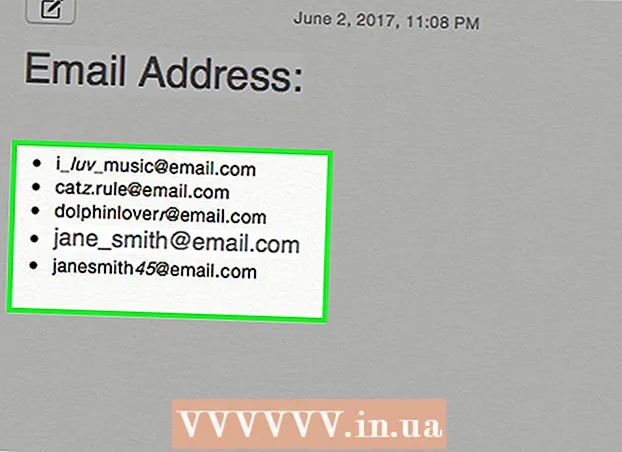Autor:
Morris Wright
Erstelldatum:
2 April 2021
Aktualisierungsdatum:
26 Juni 2024
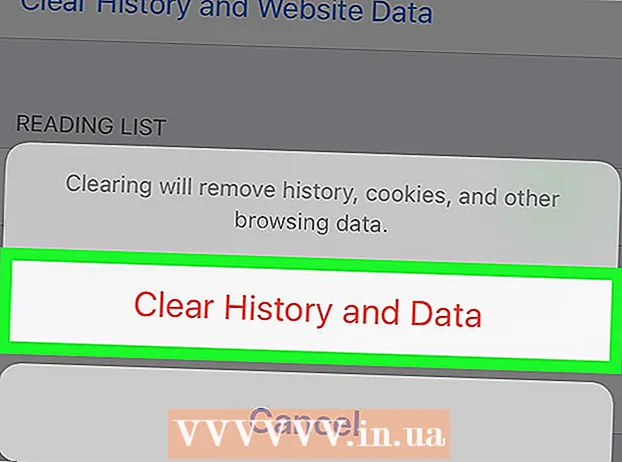
Inhalt
- Schreiten
- Methode 1 von 8: Chrome auf einem PC
- Methode 2 von 8: Chrome auf einem Smartphone oder Tablet
- Methode 3 von 8: Firefox auf einem PC
- Methode 4 von 8: Firefox auf einem Smartphone oder Tablet
- Methode 5 von 8: Microsoft Edge
- Methode 6 von 8: Internet Explorer
- Methode 7 von 8: Safari auf einem PC
- Methode 8 von 8: Safari auf einem Smartphone oder Tablet
- Tipps
- Warnungen
In diesem Artikel erfahren Sie, wie Sie Ihren Browserverlauf auf Ihrem PC oder von Ihrem Tablet oder Smartphone aus löschen. Im Folgenden finden Sie die Verfahren für einige der am häufigsten verwendeten Browser, nämlich Google Chrome, Firefox, Microsoft Edge, Internet Explorer und Safari.
Schreiten
Methode 1 von 8: Chrome auf einem PC
 Öffnen Sie Google Chrome. Es ist diese rot, grün, gelb und blau gefärbte Kugel.
Öffnen Sie Google Chrome. Es ist diese rot, grün, gelb und blau gefärbte Kugel.  klicke auf ⋮. Dieses Symbol befindet sich oben rechts auf der Seite. Daraufhin wird ein Dropdown-Menü angezeigt.
klicke auf ⋮. Dieses Symbol befindet sich oben rechts auf der Seite. Daraufhin wird ein Dropdown-Menü angezeigt.  Wählen Weitere Aufgaben. Diese Schaltfläche befindet sich fast am unteren Rand des Dropdown-Menüs. Ein weiteres Dropdown-Menü wird angezeigt.
Wählen Weitere Aufgaben. Diese Schaltfläche befindet sich fast am unteren Rand des Dropdown-Menüs. Ein weiteres Dropdown-Menü wird angezeigt.  klicke auf Browserdaten löschen .... Diese Option befindet sich im Menü Weitere Aufgaben. Dies öffnet die Seite "Browserdaten löschen".
klicke auf Browserdaten löschen .... Diese Option befindet sich im Menü Weitere Aufgaben. Dies öffnet die Seite "Browserdaten löschen".  Wählen Sie den Zeitraum aus, den Sie löschen möchten. Klicken Sie auf das Feld rechts neben "Folgende Elemente entfernen aus" und wählen Sie eine der folgenden Optionen aus:
Wählen Sie den Zeitraum aus, den Sie löschen möchten. Klicken Sie auf das Feld rechts neben "Folgende Elemente entfernen aus" und wählen Sie eine der folgenden Optionen aus: - In der letzten Stunde
- Heute
- Letzte Woche
- Die letzten vier Wochen
- Von Anfang an
 Stellen Sie sicher, dass "Browserverlauf" aktiviert ist
Stellen Sie sicher, dass "Browserverlauf" aktiviert ist  klicke auf DATEN LÖSCHEN. Diese Option befindet sich unten rechts im Fenster. So löschen Sie Ihren Browserverlauf in Google Chrome auf Ihrem PC.
klicke auf DATEN LÖSCHEN. Diese Option befindet sich unten rechts im Fenster. So löschen Sie Ihren Browserverlauf in Google Chrome auf Ihrem PC.
Methode 2 von 8: Chrome auf einem Smartphone oder Tablet
 Öffnen Sie Google Chrome. Tippen Sie auf das Google Chrome-App-Symbol. Es ist diese rote, grüne, gelbe und blaue Kugel.
Öffnen Sie Google Chrome. Tippen Sie auf das Google Chrome-App-Symbol. Es ist diese rote, grüne, gelbe und blaue Kugel.  Tippen Sie auf ⋮. Diese Schaltfläche befindet sich in der oberen rechten Ecke des Bildschirms. Daraufhin wird ein Dropdown-Menü angezeigt.
Tippen Sie auf ⋮. Diese Schaltfläche befindet sich in der oberen rechten Ecke des Bildschirms. Daraufhin wird ein Dropdown-Menü angezeigt.  Tippen Sie auf Geschichte. Dies ist eine der Optionen im Dropdown-Menü.
Tippen Sie auf Geschichte. Dies ist eine der Optionen im Dropdown-Menü.  Tippen Sie auf Browserdaten löschen .... Diese Schaltfläche befindet sich ganz unten rechts auf dem Bildschirm.
Tippen Sie auf Browserdaten löschen .... Diese Schaltfläche befindet sich ganz unten rechts auf dem Bildschirm.  Fink Browser-Verlauf Auf. Dadurch wird sichergestellt, dass Ihr Browserverlauf gelöscht wird.
Fink Browser-Verlauf Auf. Dadurch wird sichergestellt, dass Ihr Browserverlauf gelöscht wird.  Tippen Sie auf Browserdaten löschen. Diese Schaltfläche befindet sich am unteren Bildschirmrand.
Tippen Sie auf Browserdaten löschen. Diese Schaltfläche befindet sich am unteren Bildschirmrand.  Wenn Sie dazu aufgefordert werden, tippen Sie auf Browserdaten löschen. Ihr Chrome-Verlauf wird jetzt von Ihrem Smartphone oder Tablet gelöscht.
Wenn Sie dazu aufgefordert werden, tippen Sie auf Browserdaten löschen. Ihr Chrome-Verlauf wird jetzt von Ihrem Smartphone oder Tablet gelöscht.
Methode 3 von 8: Firefox auf einem PC
 Öffnen Sie Firefox. Sie erkennen Firefox an der blauen Kugel mit dem orangefarbenen Fuchs.
Öffnen Sie Firefox. Sie erkennen Firefox an der blauen Kugel mit dem orangefarbenen Fuchs.  klicke auf ☰. Dieses Symbol befindet sich oben rechts im Fenster. Daraufhin wird ein Dropdown-Menü angezeigt.
klicke auf ☰. Dieses Symbol befindet sich oben rechts im Fenster. Daraufhin wird ein Dropdown-Menü angezeigt.  klicke auf Geschichte. Klicken Sie dazu im Dropdown-Menü auf das Symbol in Form einer Uhr.
klicke auf Geschichte. Klicken Sie dazu im Dropdown-Menü auf das Symbol in Form einer Uhr.  klicke auf Klare jüngste Geschichte .... Diese Option befindet sich ganz oben im Menü Geschichte. Ein Fenster öffnet sich dann.
klicke auf Klare jüngste Geschichte .... Diese Option befindet sich ganz oben im Menü Geschichte. Ein Fenster öffnet sich dann.  Wählen Sie einen Zeitraum aus, den Sie löschen möchten. Klicken Sie auf das Dropdown-Menü neben "Zu löschender Zeitraum" und dann auf eine der folgenden Optionen:
Wählen Sie einen Zeitraum aus, den Sie löschen möchten. Klicken Sie auf das Dropdown-Menü neben "Zu löschender Zeitraum" und dann auf eine der folgenden Optionen: - In der letzten Stunde
- Die letzten zwei Stunden
- Die letzten vier Stunden
- Heute
- Alles
 klicke auf Jetzt löschen. Diese Schaltfläche befindet sich am unteren Bildschirmrand. Durch Klicken darauf wird der Firefox-Verlauf von Ihrem PC gelöscht.
klicke auf Jetzt löschen. Diese Schaltfläche befindet sich am unteren Bildschirmrand. Durch Klicken darauf wird der Firefox-Verlauf von Ihrem PC gelöscht.
Methode 4 von 8: Firefox auf einem Smartphone oder Tablet
 Öffnen Sie Firefox. Tippe auf den blauen Globus mit dem orangefarbenen Fuchs.
Öffnen Sie Firefox. Tippe auf den blauen Globus mit dem orangefarbenen Fuchs.  Tippen Sie auf ☰ (iPhone) oder auf ⋮ (Android). Dieses Symbol befindet sich jeweils unten oder oben rechts auf dem Bildschirm. Ein Menü wird dann angezeigt.
Tippen Sie auf ☰ (iPhone) oder auf ⋮ (Android). Dieses Symbol befindet sich jeweils unten oder oben rechts auf dem Bildschirm. Ein Menü wird dann angezeigt.  Tippen Sie auf die Einstellungen. Diese Option befindet sich ganz unten im Menü.
Tippen Sie auf die Einstellungen. Diese Option befindet sich ganz unten im Menü.  Scrollen Sie nach unten und tippen Sie auf Private Daten löschen. Diese Option befindet sich fast ganz unten auf der Seite.
Scrollen Sie nach unten und tippen Sie auf Private Daten löschen. Diese Option befindet sich fast ganz unten auf der Seite.  Stellen Sie sicher, dass sich der Schieberegler "Browserverlauf" in der Position "Ein" befindet
Stellen Sie sicher, dass sich der Schieberegler "Browserverlauf" in der Position "Ein" befindet  Tippen Sie auf Private Daten löschen. Diese Schaltfläche befindet sich am unteren Bildschirmrand.
Tippen Sie auf Private Daten löschen. Diese Schaltfläche befindet sich am unteren Bildschirmrand.  Tippen Sie auf OK wenn gefragt. Dadurch wird Ihr Firefox-Verlauf von Ihrem Tablet oder Smartphone gelöscht.
Tippen Sie auf OK wenn gefragt. Dadurch wird Ihr Firefox-Verlauf von Ihrem Tablet oder Smartphone gelöscht.
Methode 5 von 8: Microsoft Edge
 Öffnen Sie Microsoft Edge. Es ist ein dunkelblaues Symbol in Form des Buchstabens "e".
Öffnen Sie Microsoft Edge. Es ist ein dunkelblaues Symbol in Form des Buchstabens "e".  klicke auf ⋯. Diese Option befindet sich ganz oben rechts auf der Seite. Daraufhin wird ein Dropdown-Menü angezeigt.
klicke auf ⋯. Diese Option befindet sich ganz oben rechts auf der Seite. Daraufhin wird ein Dropdown-Menü angezeigt.  klicke auf die Einstellungen. Dies ist eine der letzten Optionen im Dropdown-Menü.
klicke auf die Einstellungen. Dies ist eine der letzten Optionen im Dropdown-Menü.  klicke auf Wählen Sie aus, was gelöscht werden soll. Diese Option befindet sich unter der Überschrift "Browserdaten löschen".
klicke auf Wählen Sie aus, was gelöscht werden soll. Diese Option befindet sich unter der Überschrift "Browserdaten löschen".  Fink Browser-Verlauf Auf. Dadurch wird sichergestellt, dass Ihr Browserverlauf gelöscht wird.
Fink Browser-Verlauf Auf. Dadurch wird sichergestellt, dass Ihr Browserverlauf gelöscht wird.  klicke auf Zu löschen. Diese Schaltfläche befindet sich im Abschnitt Verlauf. Dadurch wird Ihr Edge-Verlauf gelöscht.
klicke auf Zu löschen. Diese Schaltfläche befindet sich im Abschnitt Verlauf. Dadurch wird Ihr Edge-Verlauf gelöscht.
Methode 6 von 8: Internet Explorer
 Öffnen Sie den Internet Explorer. Klicken Sie dazu auf das Symbol in Form eines hellblauen "e" mit einem gelben Band.
Öffnen Sie den Internet Explorer. Klicken Sie dazu auf das Symbol in Form eines hellblauen "e" mit einem gelben Band.  Klicken Sie auf Einstellungen
Klicken Sie auf Einstellungen  klicke auf Internet Optionen. Diese Option befindet sich ganz unten im Dropdown-Menü. Sie sehen dann das Fenster mit den Internetoptionen.
klicke auf Internet Optionen. Diese Option befindet sich ganz unten im Dropdown-Menü. Sie sehen dann das Fenster mit den Internetoptionen.  klicke auf Zu löschen…. Diese Schaltfläche befindet sich im Bereich "Browserverlauf" fast ganz unten auf dem Bildschirm.
klicke auf Zu löschen…. Diese Schaltfläche befindet sich im Bereich "Browserverlauf" fast ganz unten auf dem Bildschirm.  Stellen Sie sicher, dass "Verlauf" aktiviert ist. Wenn neben "Verlauf" kein Häkchen angezeigt wird, aktivieren Sie das Kontrollkästchen links davon.
Stellen Sie sicher, dass "Verlauf" aktiviert ist. Wenn neben "Verlauf" kein Häkchen angezeigt wird, aktivieren Sie das Kontrollkästchen links davon.  klicke auf Zu löschen. Diese Schaltfläche befindet sich am unteren Rand des Fensters.
klicke auf Zu löschen. Diese Schaltfläche befindet sich am unteren Rand des Fensters.  klicke auf Bewerben dann klick OK. Dadurch werden Ihre Änderungen bestätigt und die in Internet Explorer gespeicherten Daten werden aus dem Speicher Ihres Computers gelöscht.
klicke auf Bewerben dann klick OK. Dadurch werden Ihre Änderungen bestätigt und die in Internet Explorer gespeicherten Daten werden aus dem Speicher Ihres Computers gelöscht.
Methode 7 von 8: Safari auf einem PC
 Öffnen Sie Safari. Klicken Sie dazu im Dock Ihres Mac auf den blauen Kompass.
Öffnen Sie Safari. Klicken Sie dazu im Dock Ihres Mac auf den blauen Kompass.  klicke auf Safari. Dieser Menüpunkt befindet sich oben rechts auf dem Bildschirm. Daraufhin wird ein Dropdown-Menü angezeigt.
klicke auf Safari. Dieser Menüpunkt befindet sich oben rechts auf dem Bildschirm. Daraufhin wird ein Dropdown-Menü angezeigt.  klicke auf Klare Geschichte…. Diese Schaltfläche befindet sich fast oben im Dropdown-Menü von Safari.
klicke auf Klare Geschichte…. Diese Schaltfläche befindet sich fast oben im Dropdown-Menü von Safari.  Wählen Sie einen Zeitraum aus, den Sie löschen möchten. Klicken Sie auf das Feld rechts neben "Löschen" und dann auf eine der folgenden Optionen:
Wählen Sie einen Zeitraum aus, den Sie löschen möchten. Klicken Sie auf das Feld rechts neben "Löschen" und dann auf eine der folgenden Optionen: - In der letzten Stunde
- Heute
- Heute und gestern
- Alle Daten
 klicke auf Klare Geschichte. Diese Schaltfläche befindet sich am unteren Rand des Fensters. So löschen Sie Ihren Safari-Verlauf von Ihrem PC.
klicke auf Klare Geschichte. Diese Schaltfläche befindet sich am unteren Rand des Fensters. So löschen Sie Ihren Safari-Verlauf von Ihrem PC.
Methode 8 von 8: Safari auf einem Smartphone oder Tablet
 Öffnen Sie die Einstellungen Ihres iPhones
Öffnen Sie die Einstellungen Ihres iPhones  Scrollen Sie nach unten und tippen Sie auf Safari. Scrollen Sie dazu etwa ein Drittel der Seite nach unten.
Scrollen Sie nach unten und tippen Sie auf Safari. Scrollen Sie dazu etwa ein Drittel der Seite nach unten.  Scrollen Sie nach unten und tippen Sie auf Verlauf und Webdaten löschen. Diese Option befindet sich fast am Ende der Safari-Seite.
Scrollen Sie nach unten und tippen Sie auf Verlauf und Webdaten löschen. Diese Option befindet sich fast am Ende der Safari-Seite.  Tippen Sie auf Verlauf und Daten löschen wenn gefragt. Ihr Browserverlauf in Safari wird von Ihrem Tablet oder Smartphone gelöscht.
Tippen Sie auf Verlauf und Daten löschen wenn gefragt. Ihr Browserverlauf in Safari wird von Ihrem Tablet oder Smartphone gelöscht.
Tipps
- Wenn Sie Ihren Browserverlauf alle paar Wochen löschen, läuft Ihr Browser reibungslos.
Warnungen
- Sobald Sie Ihren Browserverlauf gelöscht haben, können Sie ihn nicht mehr wiederherstellen.